Dell PowerVault NX3000 Manuel d'utilisateur
Naviguer en ligne ou télécharger Manuel d'utilisateur pour Matériel Dell PowerVault NX3000. Dell PowerVault NX3000 Manual del usuario Manuel d'utilisatio
- Page / 31
- Table des matières
- DEPANNAGE
- MARQUE LIVRES


- (NAS) Dell PowerVault 1
- Guía del administrador 1
- Notas, precauciones y avisos 2
- Tabla de contenido 3
- Información general 5
- Administración de discos 9
- Espacios de nombres 10
- Replicación 10
- Diagnósticos de grupo 11
- Actualización del sistema NAS 13
- Systems Troubleshooting Guide 14
- Cómo utilizar el sistema NAS 15
- Nombre de 17
- Username 19
- <Computer> 23
- <Port> 23
- Creación de un nuevo volumen 25
- Administración de un volumen 26
- Extensión de un volumen 26
- Reducción de un volumen 27
- Eliminación de un volumen 28
Résumé du contenu
Sistemas de almacenamiento conectado a la red (NAS) Dell PowerVaultGuía del administrador
Se muestra la ventana Agregar servicios de función.3. Marque la casilla de verificación Sistema de archivos distribuido y complete el asistente.Espaci
Diagnósticos de grupoLas herramientas de esta sección le ayudan a diagnosticar o notificar problemas en el sistema. Para obtener más información sobre
roles - RBAC), autenticación y codificación Secure Sockets Layer (Nivel de socket seguro - SSL) convencional del sector.Página principal de Server Adm
Puede utilizar el escritorio remoto para administración con el fin de iniciar sesión en el servidor de manera remota con cualquiera de las siguientes
Reinstalación del sistema operativo NASPRECAUCIÓN: Se recomienda crear una copia de seguridad de las unidades de disco internas del sistema antes de v
3Cómo utilizar el sistema NASCreación de un recurso compartido Server Message BlockEl protocolo Server Message Block (Bloque de mensaje de servidor -
Antes de crear el recurso compartido NFS, el administrador debe configurar Asignación de identidad. El origen de asignación de identidad puede ser una
1. En el sistema NAS, haga clic en Inicio → Herramientas administrativas → Servicios para Network File System (NFS) .2. En la ventana que aparece, hag
Configuración de AD LDS para servicios de NFSPara configurar AD LDS para los servicios de NFS deberá realizar lo siguiente:1. Instalar la función de s
4. En la ventana Nombre de instancia, escriba un nombre para la instancia y haga clic en Siguiente.NOTA: En este ejemplo, puede utilizar nfsadldsinsta
Notas, precauciones y avisosNOTA: Una NOTA proporciona información importante que le ayuda a utilizar mejor su equipo.PRECAUCIÓN: Una PRECAUCIÓN indic
Establecimiento de un nombre de instancia predeterminado para las instancias AD LDSPara establecer un nombre de instancia predeterminado para instanci
11. Agregue los atributos gidNumber y uidNumber a la clase de usuario tal como se indica a continuación:a. Expanda el nodo Esquema de Active Directory
NOTA: En este ejemplo, en la sección Contexto de nomenclatura predeterminado [localhost:389], seleccione las propiedades siguientes: CN=nfsadldsinstan
1. Haga clic en Inicio, haga clic con el botón derecho del mouse en Símbolo del sistema y haga clic en Ejecutar como administrador para abrir un símbo
Creación del recurso compartido NFSAntes de crear el recurso compartido NFS, consulte el tema "Recurso compartido NFS".NOTA: Asegúrese de co
La opción Revisar la configuración y crear recurso compartido muestra los detalles de la Directiva de filtro de archivos y la Directiva de cuota.5. Pa
– MBR (Registro de arranque maestro).– GPT (Tabla de particiones GUID)4. Seleccione un estilo de partición y haga clic en Aceptar.NOTA: El disco se in
Ejemplo:C:\Users\administrator.NAS3K>diskpart Microsoft DiskPart version 6.0.6001 Copyright (C) 1999-2007 Microsoft Corporation.En equipo: R01-4DIS
• Si el número de clústeres incorrectos detectado por la reasignación dinámica de clústeres incorrectos es demasiado alto, no puede reducir la partici
3. En la ficha Opciones avanzadas, seleccione la casilla de verificación Habilitar SIS en este volumen y haga clic en Aceptar.Deshabilitación de SIS e
Tabla de contenidoNotas, precauciones y avisos...2C
Selección de volúmenes para realizar copias de seguridadPara crear una copia de seguridad, debe especificar los volúmenes que desea incluir. Los volúm
Este permite a los usuarios trasladar los discos fuera de su sitio para establecer protección contra descargas y asegurarse la integridad de las copia
Modificación de recursos compartidos de Message Block...15Recurso compa
1Información generalLos sistemas de Network Attached Storage (Almacenamiento conectado a la red - NAS) Dell se ejecutan en el sistema operativo Micros
NOTA: Con el fin de configurar iSCSI para los sistemas de almacenamiento PowerVault, consulte technet.microsoft.com/en-us/library/ee344838(v=ws.10).Ha
2Aplicaciones para administrar el sistema NASConfiguración inicial del sistema NASPara configurar el sistema NAS:1. Conecte el sistema NAS a la red co
• Funciones y asignaciones instaladasEl área Recursos y soporte técnico de la ventana principal del Administrador de servidores contiene enlaces a la
Administración de almacenamiento y recursos compartidosLa Administración de almacenamiento y recursos compartidos proporciona una ubicación centraliza
Plus de documents pour Matériel Dell PowerVault NX3000



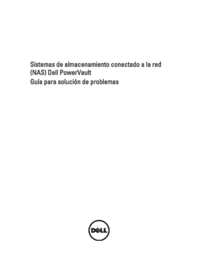
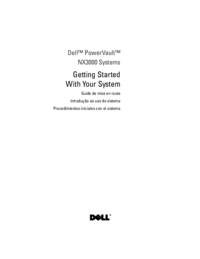
















 (58 pages)
(58 pages)








Commentaires sur ces manuels